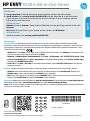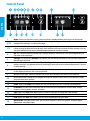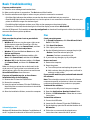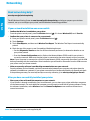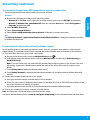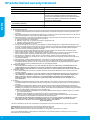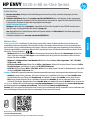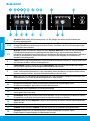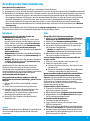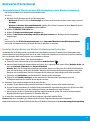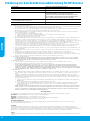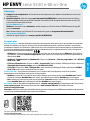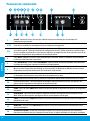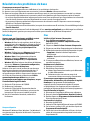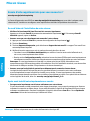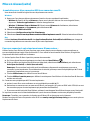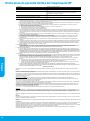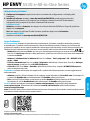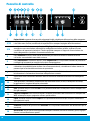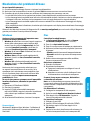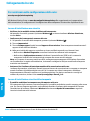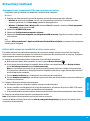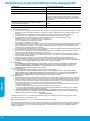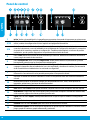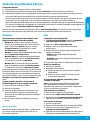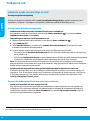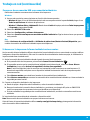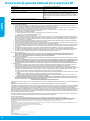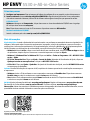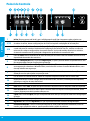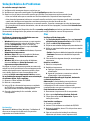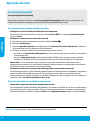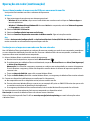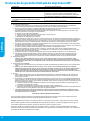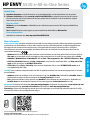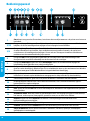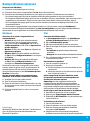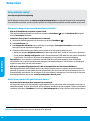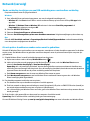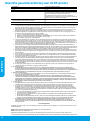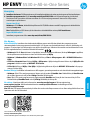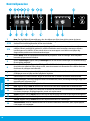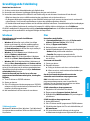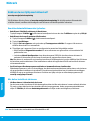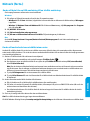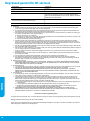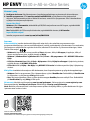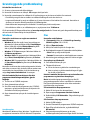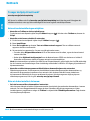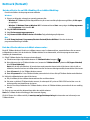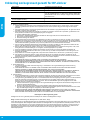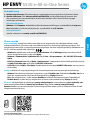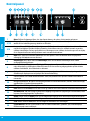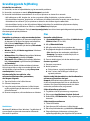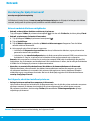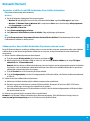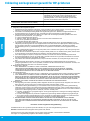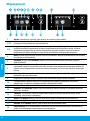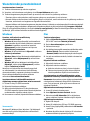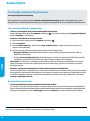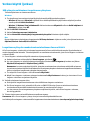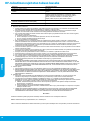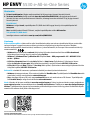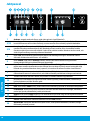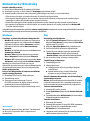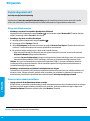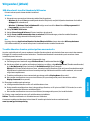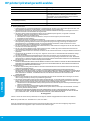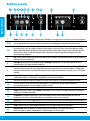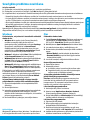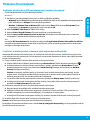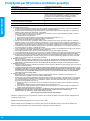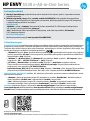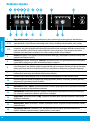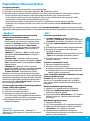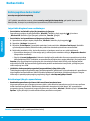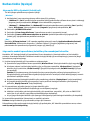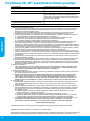HP ENVY 5534 e-All-in-One Printer de handleiding
- Type
- de handleiding
Pagina wordt geladen...
Pagina wordt geladen...
Pagina wordt geladen...
Pagina wordt geladen...
Pagina wordt geladen...
Pagina wordt geladen...
Pagina wordt geladen...
Pagina wordt geladen...
Pagina wordt geladen...
Pagina wordt geladen...
Pagina wordt geladen...
Pagina wordt geladen...
Pagina wordt geladen...
Pagina wordt geladen...
Pagina wordt geladen...
Pagina wordt geladen...
Pagina wordt geladen...
Pagina wordt geladen...
Pagina wordt geladen...
Pagina wordt geladen...
Pagina wordt geladen...
Pagina wordt geladen...
Pagina wordt geladen...
Pagina wordt geladen...
Pagina wordt geladen...
Pagina wordt geladen...
Pagina wordt geladen...
Pagina wordt geladen...
Pagina wordt geladen...
Pagina wordt geladen...
Pagina wordt geladen...
Pagina wordt geladen...
Pagina wordt geladen...
Pagina wordt geladen...
Pagina wordt geladen...
Pagina wordt geladen...

HP ENVY 5530 e-All-in-One Series
Aan de slag
1. Installeer de printer: volg de illustraties op de installatiefolder en het beeldscherm van de printer.
2. Software-installatie: ga naar www.hp.com/ePrint/ENVY5530 en volg de instructies op het scherm.
Als uw computer niet is verbonden met Internet, plaats dan de software-cd in de eenheid en volg de
instructies op het scherm.
Start de cd niet?
Windows
®
: ga naar Computer, dubbelklik op het cd/dvd-pictogram met het HP-logo en dubbelklik op
setup.exe.
Mac: dubbelklik op het cd-pictogram op uw bureaublad en dubbelklik op HP Installer.
Geen cd/dvd-station?
Installeer de software van: www.hp.com/ePrint/ENVY5530.
Meer informatie
Elektronische Help: installeer de elektronische help door het hulpprogramma tijdens de software-installatie
te selecteren van de installatie-cd. Kom alles te weten over de productkenmerken, de afdrukmogelijkheden,
het opsporen van fouten en de ondersteuning. In het gedeelte technische informatie vindt u richtlijnen,
informatie over het milieu en wettelijke informatie waaronder de richtlijnen van de Europese Unie over de
conformiteitverklaring.
• Windows 8: klik op het Start-scherm met de rechtermuisknop op een leeg gebied van het scherm. Klik op
Alle apps op de app-balk en klik vervolgens op het pictogram met de naam van uw printer. Kies nu Help.
• Windows 7, Windows Vista® en Windows XP: klik op Start > Alle programma's > HP > HP ENVY 5530 series > Help.
• OS X Lion, Mountain Lion: klik op Help > Helpcenter. In het venster Helpviewer klikt u op Hulp voor al uw
apps en klik vervolgens op HP ENVY 5530 series.
• OS X v10.6: klik op Help > Mac Help. In het venster Helpviewer kiest u voor HP ENVY 5530 series uit de
vervolgkeuzelijst Mac Help.
LeesMij: bevat ondersteuningsinformatie van HP, de systeemvereisten voor het besturingssysteem en recente
printerupdates.
• Windows: plaats de software-cd in uw computer en ga naar ReadMe.chm. Dubbelklik op ReadMe.chm om
het bestand te openen en kies vervolgens het Leesmij-bestand in uw taal.
• Mac: plaats de software-cd en open de map ReadMe in de hoofdmap van de software-cd. Dubbelklik op
ReadMe.html om het bestand te openen en kies vervolgens het Leesmij-bestand in uw taal.
Op internet: extra hulp en informatie: www.hp.com/go/support. Registratie van de printer: www.register.hp.com.
Conformiteitsverklaring: www.hp.eu/certicates. Inktverbruik: www.hp.com/go/inkusage.
Opmerking: tijdens het afdrukproces wordt inkt uit de cartridges op verschillende manieren gebruikt. Er blijft
ook wat inkt achter in de cartridge als deze leeg is.
Scan de streepjescode voor meer informatie over uw printer.
www.hp.com/eu/m/envy5530
Mogelijk moet u standaardkosten betalen. Mogelijk niet in alle talen beschikbaar.
Nederlands

38
Bedieningspaneel
1
Start: keert terug naar het Startscherm, het scherm dat verschijnt wanneer u de printer voor het eerst
inschakelt.
2/16
Pictogram / knop ePrint: opent Overzicht webservices waar u de statusgegevens van ePrint kunt
bekijken, de ePrint-instellingen kunt wijzigen of een infopagina kunt afdrukken.
3/9
Pictogram / knop Draadloos: opent Overzicht draadloos waarin u uw printer met behulp van
de wizard Draadloos kunt instellen, kunt verbinden met een draadloos netwerk, de status kunt
controleren en de instellingen kunt wijzigen. U kunt ook een Testrapport draadloos afdrukken om
problemen met de netwerkverbinding op te sporen.
4
Pictogram Inkt: toont het geschatte inktniveau per cartridge. Geeft een waarschuwing of een
foutsymbool die verschillen afhankelijk van de toestand van de cartridges.
5
Pictogram Instellingen: opent het menu Instellingen, waar u de voorkeuren kunt wijzigen en
hulpmiddelen kunt gebruiken voor onderhoudsfuncties.
6
Pictogram Wireless Direct: opent Instellingen Wireless Direct om Wireless Direct in te schakelen
(met en zonder beveiliging), Wireless Direct uit te schakelen de naam en het wachtwoord van Wireless
Direct kunt weergeven indien Wireless Direct is ingeschakeld met beveiliging.
7
Help: geeft, op het startscherm, een overzicht van alle helponderwerpen. Op andere schermen wordt
informatie of animatie op het beeldscherm weergegeven om hulp te bieden bij deze handeling.
8
Statuslampje Draadloos: geeft aan of de printer draadloos is verbonden met het netwerk.
10
Richtingknoppen: hiermee kunt u door twee startschermen, foto's, afdrukvoorbeelden, apps en
horizontale menu-opties navigeren.
11
Terug: hiermee gaat u terug naar het vorige scherm.
12
Foto: opent het menu Foto waar u foto's kunt bekijken en afdrukken of een afgedrukte foto opnieuw
kunt afdrukken.
13
Afdrukbare media: biedt een snelle en gemakkelijke manier om toegang te krijgen tot informatie op
het internet, zoals coupons, kleurpagina's, puzzels en meer, en om deze af te drukken.
14
Kopiëren: opent het menu Kopiëren van waaruit u een kopieertype kunt selecteren of de
kopieerinstellingen kunt wijzigen.
15
Annuleren: beëindigt de huidige handeling.
17
Scannen: opent het menu Scannen waarin u een bestemming kunt selecteren voor uw scan.
18
Snelle formulieren: met HP Quick Forms kunt u kalenders, checklists, spelletjes, notitiepapier,
graekpapier en muziekpapier.
Nederlands

39
MacWindows
Basisproblemen oplossen
Als u niet kunt afdrukken:
1. Controleer op foutmeldingen en los ze op.
2. Controleer of de printer is ingeschakeld. De Aan-knop zal wit oplichten.
3. Controleer het statuslampje draadloos om na te gaan of uw printer is verbonden met een netwerk.
• Een blauw lampje geeft aan dat de draadloze verbinding werd gemaakt en dat u kunt afdrukken.
• Een langzaam knipperend lampje geeft aan dat de draadloze functie is ingeschakeld, maar de printer niet is
aangesloten op een netwerk. Zorg ervoor dat uw printer binnen bereik is van een draadloos signaal.
• Een snel knipperend lampje geeft een fout met de draadloze functie aan. Raadpleeg het bericht op het
printerbeeldscherm.
• Als draadloos is uitgeschakeld, is het lampje draadloos uit. Op het scherm verschijnt Draadloos uit.
Ga naar de website HP Diagnosehulpmiddelen op www.hp.com/go/tools om gratis diagnosehulpmiddelen te
downloaden die u kunt gebruiken om veelvoorkomende printerproblemen op te lossen.
Controleer of de printer is ingesteld als uw
standaardprinter.
• Windows 8: wijs of tik in de rechterbovenhoek
van het scherm om de Charms-balk te openen,
klik op het pictogram Instellingen, klik of tik op
Conguratiescherm en klik of tik op Apparaten en
printers bekijken.
• Windows 7: klik in het menu Start van Windows op
Apparaten en printers.
• Windows Vista: klik op de taakbalk van Windows
op Start, klik op Conguratiescherm en vervolgens
op Printers.
• Windows XP: klik op de taakbalk van Windows
op Start, klik op Conguratiescherm en klik
vervolgens op Printers en faxapparaten.
Indien u nog steeds niet kunt afdrukken, maak
de installatie van de software dan ongedaan en
installeer de software opnieuw.
Opmerking: met het ongedaan maken van de
installatie worden alle HP-softwareonderdelen
verwijderd die speciek bij het apparaat horen. Het
programma verwijdert geen componenten die door
andere printers of programma's worden gedeeld.
Ga als volgt te werk om de software te verwijderen:
1. Koppel de HP-printer los van de computer.
2. Open de map Toepassingen: Hewlett-Packard.
3. Dubbelklik op HP Uninstaller. volg de aanwijzingen
op het scherm op.
Controleer de afdrukwachtrij.
1. In Systeemvoorkeuren klikt u op Afdrukken en
scannen (Afdrukken en Faxen in OS X v10.6).
2. Klik op Afdrukwachtrij openen.
3. Klik op een afdruktaak om deze te selecteren.
4. Gebruik de volgende knoppen om de afdruktaak te
beheren:
• Verwijderen: de geselecteerde afdruktaak
annuleren.
• Doorgaan: een onderbroken afdruktaak hervatten.
5. Als u wijzigingen hebt doorgevoerd, probeert
u opnieuw af te drukken.
Herstarten en terugstellen.
1. Start de computer opnieuw op.
2. De printer terugstellen.
a. Schakel de printer uit en haal de stekker uit het
stopcontact.
b. Wacht een minuut en sluit het netsnoer opnieuw
aan. Schakel de printer in.
Erkenningen
Windows XP, Windows Vista, Windows 7 en Windows 8
zijn in de VS geregistreerde handelsmerken van
Microsoft Corporation.
Controleer of uw printer is aangevinkt in het rondje
ernaast. Indien uw printer niet is geselecteerd als de
standaardprinter, klik dan met de rechtermuisknop
op het printerpictogram en kies Als standaardprinter
instellen uit het menu.
Doe het volgende indien u nog steeds niet kunt
afdrukken, of de software-installatie is mislukt.
1. Verwijder de cd uit het cd/dvd-station.
2. Start de computer opnieuw op.
3. Plaats de software-cd in het cd/dvd-station en volg
de instructies op het scherm om de printersoftware
te installeren.
4. Zodra de installatie klaar is, start u de computer
opnieuw.
Zo installeert u de software:
1. Sluit de USB-kabel aan.
2. Plaats de software-cd in het cd/dvd-station.
3. Open de cd op het bureaublad en dubbelklik
vervolgens op HP Installer.
4. Volg de instructies op het scherm en de gedrukte
installatie-instructies die bij de HP-printer zijn geleverd.
Nederlands

40
Netwerken
Netwerkhulp nodig?
www.hp.com/go/wirelessprinting
Het HP Wireless Printing Center op www.hp.com/go/wirelessprinting kan u bijstand verlenen bij de voorbereiding
van uw draadloos netwerk, om uw computer opnieuw te congureren en problemen met het netwerk op te lossen.
Wat moet u doen als de netwerkinstallatie is mislukt?
• Kijk na of Draadloos op uw printer is geactiveerd.
Druk op het bedieningspaneel van de printer op de knop Draadloos (
). Als dit Draadloos Uit aangeeft,
moet u Inschakelen aanraken.
• Controleer of uw printer is verbonden met uw netwerk.
1. Druk op het bedieningspaneel van de printer op de knop Draadloos (
).
2. Raak Instellingen aan.
3. Raak Rapporten afdrukken aan en selecteer en vervolgens Testrapport draadloos. Het draadloze
testrapport wordt automatisch afgedrukt.
4. Controleer de bovenste rapporttekst om na te gaan of er iets misging tijdens de test.
– Bekijk het gedeelte Diagnoseresultaten van alle uitgevoerde tests, en kijk of uw printer is geslaagd.
– In het gedeelte Huidige conguratie zoekt u de netwerknaam (SSID) waarmee uw printer momenteel
is verbonden. Controleer of de printer is aangesloten op een netwerk met internettoegang.
Opmerking: als uw computer is verbonden met een VPN (Virtual Private Network) moet VPN tijdelijk
uitschakelen voor u met de installatie kunt doorgaan. Na installatie moet u VPN afsluiten om toegang te
krijgen tot uw printer over het thuisnetwerk.
• Kijk na of er geen beveiligingssoftware is die de communicatie over uw netwerk blokkeert.
Beveiligingssoftware zoals rewalls kunnen de communicatie tussen uw computer en printer blokkeren
wanneer de software via een netwerk wordt geïnstalleerd. Als uw printer niet wordt gevonden moet u uw
rewall tijdelijk uitschakelen. Ga vervolgens na of het probleem is verdwenen. Voor meer hulp en tips over
beveiligingssoftware gaat u naar: www.hp.com/go/wpc-rewall_nl-nl.
Nadat u uw printer hebt geïnstalleerd, kunt u:
• Uw printer delen met meerdere computers in uw netwerk.
Als uw printer reeds in uw thuisnetwerk is geïnstalleerd, kunt u uw printer delen met andere computers in
hetzelfde netwerk. U moet alleen de HP-printersoftware installeren op elke computer. Tijdens de software-
installatie selecteert u Draadloos uit het menu Verbindingsopties en volgt u de instructies op het scherm.
Opmerking: Gebruik alleen het netsnoer dat door HP is geleverd.
Nederlands

41
Als u de printer draadloos en zonder router wenst te gebruiken:
Gebruik HP Wireless Direct om draadloos van uw computer, smartphone of ander draadloos apparaat af te drukken
zonder router. Om Wireless Direct te gebruiken vanaf een computer moet de printersoftware op de computer zijn
geïnstalleerd.
1. Schakel Wireless Direct in vanaf het bedieningspaneel van de printer:
a. Op het startscherm raakt u de knop Wireless Direct aan (
).
b. Indien op het scherm wordt aangegeven dat Wireless Direct Uit staat, raak dan Wireless Direct aan en
selecteer Aan (zonder beveiliging) of Aan (met beveiliging).
Opmerking: als u de beveiliging inschakelt, kunnen alleen gebruikers met een wachtwoord draadloos een
verbinding tot stand brengen met de printer. Als u de beveiliging uitschakelt, kan iedereen met een draadloos
apparaat binnen het bereik van de printer verbinding maken met de printer.
c. Raak Naam weergeven aan om de naam van Wireless Direct weer te geven.
d. Raak Wachtwoord weergeven aan om het Wireless Direct-wachtwoord weer te geven als u de Wireless
Direct-beveiliging hebt ingeschakeld.
2. Een draadloos apparaat verbinden met uw printer:
a. Zet draadloos aan op uw draadloze computer of mobiel apparaat.
b. Zoek het netwerk en breng een verbinding tot stand, bijvoorbeeld: HP-print-xx-ENVY 5530 series (waarbij xx
een unieke tekencombinatie vormt om uw printer te identiceren).
c. Als u de beveiliging van Wireless Direct aan hebt, geeft u het Wireless Direct-wachtwoord op wanneer hierom
wordt gevraagd.
3. Druk af zoals u dat gewoonlijk zou doen vanaf uw computer of mobiele toestel.
Opmerking: Een HP wireless direct-verbinding biedt geen internettoegang.
Ga naar HP Wireless Printing Center op www.hp.com/go/wirelessprinting voor meer informatie over Wireless Direct.
Om de verbinding te wijzigen van een USB-verbinding naar een draadloze verbinding
De printersoftware moet al zijn geïnstalleerd.
Windows
1. Voer, afhankelijk van uw besturingssysteem, een van de volgende handelingen uit:
• Windows 8: In het Start-scherm klikt u met de rechtermuisknop op het scherm. Klik op Alle apps in de
app-balk.
• Windows 7, Windows Vista en Windows XP: selecteer in het menu Start Alle programma's of
Programma's en selecteer vervolgens HP.
2. Selecteer HPENVY5530Series.
3. Selecteer Printerinstellingen en softwareselectie.
4. Selecteer Een USB-aangesloten printer naar draadloos converteren. Volg de aanwijzingen op het scherm op.
Mac
Gebruik de HP-installatie-assistent in Toepassingen/Hewlett-Packard/Apparaatbeheer om de softwareverbinding
voor deze printer te wijzigen naar draadloos.
Netwerk (vervolg)
Nederlands
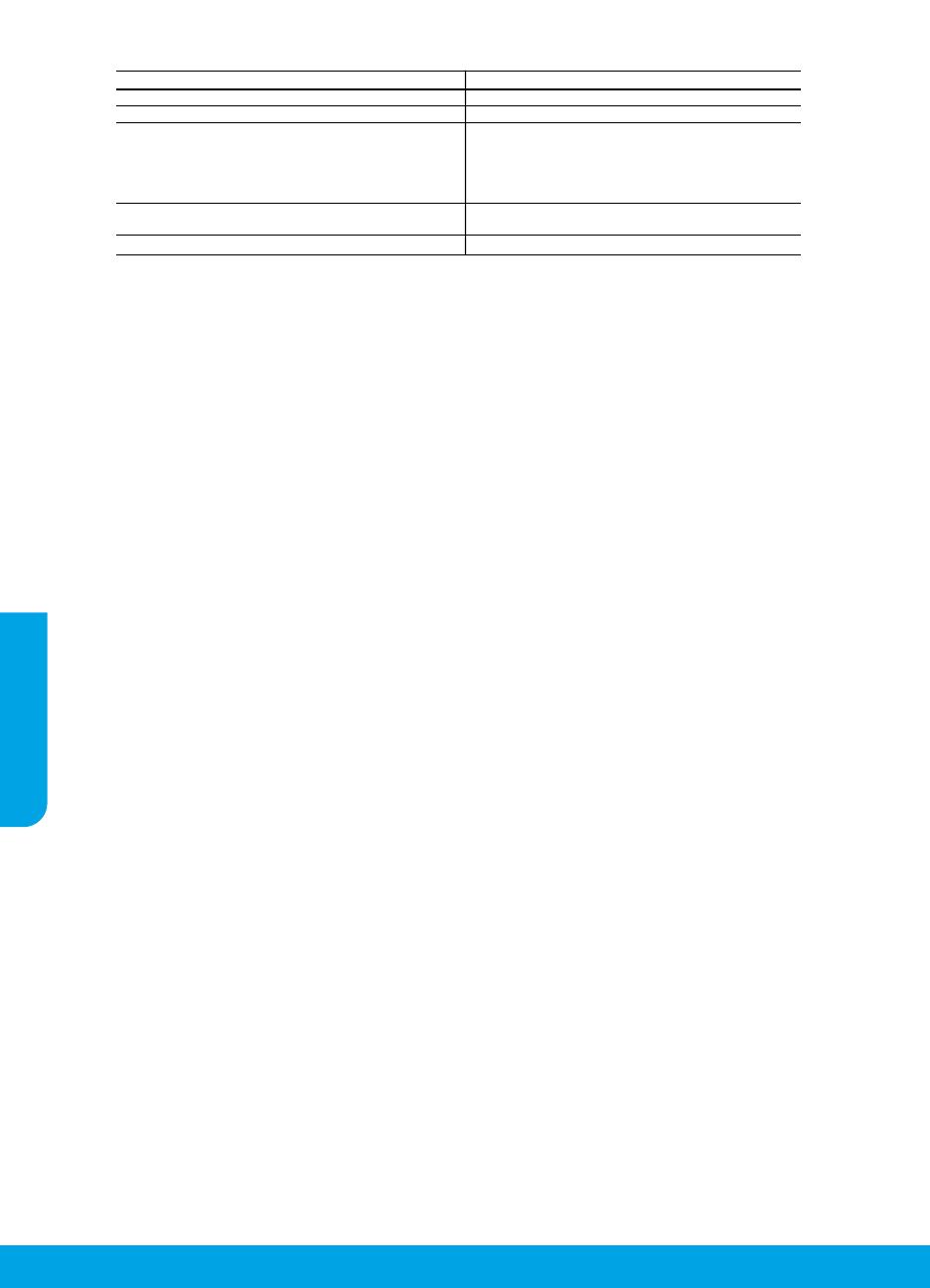
42
Beperkte garantieverklaring voor de HP-printer
A. Duur van beperkte garantie
1. Hewlett-Packard (HP) garandeert de eindgebruiker dat bovenstaande HP-producten vrij van materiaal- en fabricagedefecten
zijn gedurende de hierboven aangegeven periode, die begint op de datum van aankoop door de klant. De klant moet een
bewijs van de datum van aankoop kunnen overleggen.
2. Met betrekking tot softwareproducten is de beperkte garantie van HP uitsluitend geldig voor het niet kunnen uitvoeren van
programmeringsinstructies. HP garandeert niet dat de werking van een product ononderbroken of vrij van fouten is.
3. De beperkte garantie van HP geldt alleen voor defecten die zich voordoen als resultaat van een normaal gebruik van het
product en is niet van toepassing in de volgende gevallen:
a. onjuist of onvoldoende onderhoud of wijziging van het product;
b. software, interfaces, afdrukmateriaal, onderdelen of benodigdheden die niet door HP worden geleverd of ondersteund;
c. gebruik dat niet overeenstemt met de specificaties van het product;
d. onrechtmatige wijzigingen of verkeerd gebruik.
4. Voor HP-printerproducten is het gebruik van een cartridge die niet door HP is geleverd of een nagevulde cartridge niet van
invloed op de garantie aan de klant of een contract voor ondersteuning dat met de klant is gesloten. Als echter een defect of
beschadiging van de printer toegewezen kan worden aan het gebruik van een cartridge die niet van HP afkomstig is, een
nagevulde cartridge of een verlopen inktcartridge, brengt HP de gebruikelijke tijd- en materiaalkosten voor het repareren van
de printer voor het betreffende defect of de betreffende beschadiging in rekening.
5. Als HP tijdens de van toepassing zijnde garantieperiode kennisgeving ontvangt van een defect in een softwareproduct, in
afdrukmateriaal of in een inktproduct dat onder de garantie van HP valt, wordt het defecte product door HP vervangen. Als HP
tijdens de van toepassing zijnde garantieperiode kennisgeving ontvangt van een defect in een hardwareproduct dat onder de
garantie van HP valt, wordt naar goeddunken van HP het defecte product door HP gerepareerd of vervangen.
6. Als het defecte product niet door HP respectievelijk gerepareerd of vervangen kan worden, zal HP de aankoopprijs voor het
defecte product dat onder de garantie valt, terugbetalen binnen een redelijke termijn nadat HP kennisgeving van het defect
heeft ontvangen.
7. HP is niet verplicht tot reparatie, vervanging of terugbetaling tot de klant het defecte product aan HP geretourneerd heeft.
8. Een eventueel vervangingsproduct mag nieuw of bijna nieuw zijn, vooropgesteld dat het ten minste dezelfde functionaliteit
heeft als het product dat wordt vervangen.
9. De beperkte garantie van HP is geldig in alle landen/regio's waar het gegarandeerde product door HP wordt gedistribueerd,
met uitzondering van het Midden-Oosten, Afrika, Argentinië, Brazilië, Mexico, Venezuela en de tot Frankrijk behorende
zogenoemde "Départements d'Outre Mer". Voor de hierboven als uitzondering vermelde landen/regio's, is de garantie
uitsluitend geldig in het land/de regio van aankoop. Contracten voor extra garantieservice, zoals service op de locatie van de
klant, zijn verkrijgbaar bij elk officieel HP-servicekantoor in landen/regio's waar het product door HP of een officiële importeur
wordt gedistribueerd.
10. Er wordt geen garantie gegeven op HP-inktcartridges die zijn nagevuld, opnieuw zijn geproduceerd, zijn opgeknapt en
verkeerd zijn gebruikt of waarmee op enigerlei wijze is geknoeid.
B. Garantiebeperkingen
IN ZOVERRE DOOR HET PLAATSELIJK RECHT IS TOEGESTAAN, BIEDEN NOCH HP, NOCH LEVERANCIERS
(DERDEN) ANDERE UITDRUKKELIJKE OF STILZWIJGENDE GARANTIES OF VOORWAARDEN MET BETREKKING
TOT DE PRODUCTEN VAN HP EN WIJZEN ZIJ MET NAME DE STILZWIJGENDE GARANTIES EN VOORWAARDEN VAN
VERKOOPBAARHEID, BEVREDIGENDE KWALITEIT EN GESCHIKTHEID VOOR EEN BEPAALD DOEL AF.
C. Beperkte aansprakelijkheid
1. Voor zover bij de plaatselijke wetgeving toegestaan, zijn de verhaalsmogelijkheden in deze beperkte garantie de enige en
exclusieve verhaalsmogelijkheden voor de klant.
2. VOORZOVER DOOR HET PLAATSELIJK RECHT IS TOEGESTAAN, MET UITZONDERING VAN DE SPECIFIEKE
VERPLICHTINGEN IN DEZE GARANTIEVERKLARING, ZIJN HP EN LEVERANCIERS (DERDEN) ONDER GEEN BEDING
AANSPRAKELIJK VOOR DIRECTE, INDIRECTE, SPECIALE EN INCIDENTELE SCHADE OF GEVOLGSCHADE, OF DIT NU
GEBASEERD IS OP CONTRACT, DOOR BENADELING OF ENIGE ANDERE JURIDISCHE THEORIE, EN ONGEACHT OF HP
VAN DE MOGELIJKHEID VAN DERGELIJKE SCHADE OP DE HOOGTE IS.
D. Lokale wetgeving
1. Deze garantieverklaring verleent de klant specifieke juridische rechten. De klant kan over andere rechten beschikken die in de V.S.
van staat tot staat, in Canada van provincie tot provincie en elders van land tot land of van regio tot regio kunnen verschillen.
2. In zoverre deze garantieverklaring niet overeenstemt met de plaatselijke wetgeving, zal deze garantieverklaring als
aangepast en in overeenstemming met dergelijke plaatselijke wetgeving worden beschouwd. Krachtens een dergelijke
plaatselijke wetgeving is het mogelijk dat bepaalde afwijzingen en beperkingen in deze garantieverklaring niet op de klant
van toepassing zijn. Sommige staten in de Verenigde Staten en bepaalde overheden buiten de Verenigde Staten (inclusief
provincies in Canada) kunnen bijvoorbeeld:
a. voorkomen dat de afwijzingen en beperkingen in deze garantieverklaring de wettelijke rechten van een klant beperken
(bijvoorbeeld het Verenigd Koninkrijk);
b. op andere wijze de mogelijkheid van een fabrikant beperken om dergelijke niet-aansprakelijkheidsverklaringen of
beperkingen af te dwingen;
c. de klant aanvullende garantierechten verlenen, de duur van de impliciete garantie bepalen waarbij het niet mogelijk is dat de
fabrikant zich niet aansprakelijk verklaart of beperkingen ten aanzien van de duur van impliciete garanties niet toestaan.
3. DE IN DEZE VERKLARING GESTELDE GARANTIEVOORWAARDEN VORMEN, BEHALVE IN DE WETTELIJK
TOEGESTANE MATE, GEEN UITSLUITING, BEPERKING OF WIJZIGING VAN, MAAR EEN AANVULLING OP DE
VERPLICHTE EN WETTELIJK VOORGESCHREVEN RECHTEN DIE VAN TOEPASSING ZIJN OP DE VERKOOP VAN
HP-PRODUCTEN.
HP Fabrieksgarantie
Als bijlage ontvangt u hierbij een lijst met daarop de naam en het adres van de HP vestiging in uw land waar u terecht kunt voor de
HP fabrieksgarantie.
Nederland: Hewlett-Packard Nederland BV, Startbaan 16, 1187 XR Amstelveen
België: Hewlett-Packard, BVBA/SPRL, P.O.
Naast deze fabrieksgarantie kunt u op basis van nationale wetgeving ten opzichte van uw verkoper rechten ontlenen aan
de verkoopovereenkomst. De HP-fabrieksgarantie laat de wettelijke rechten onder de toepasselijke nationale wetgeving ongemoeid.
HP-product Duur van beperkte garantie
Softwaremedia 90 dagen
Printer 1 jaar
Print- of inktcartridges Tot het HP-cartridge leeg is of de "einde garantie"-datum
(vermeld op de inktcartridge) is bereikt, afhankelijk van wat het
eerst van toepassing is. Deze garantie dekt geen
HP-inktproducten die opnieuw zijn gevuld, opnieuw zijn
gefabriceerd of zijn gerepareerd, noch HP-inktproducten die op
verkeerde wijze zijn gebruikt of behandeld.
Printkoppen (geldt alleen voor producten met printkoppen 1 jaar
die door de klant kunnen worden vervangen)
Accessoires 1 jaar tenzij anders vermeld
Nederlands
Pagina wordt geladen...
Pagina wordt geladen...
Pagina wordt geladen...
Pagina wordt geladen...
Pagina wordt geladen...
Pagina wordt geladen...
Pagina wordt geladen...
Pagina wordt geladen...
Pagina wordt geladen...
Pagina wordt geladen...
Pagina wordt geladen...
Pagina wordt geladen...
Pagina wordt geladen...
Pagina wordt geladen...
Pagina wordt geladen...
Pagina wordt geladen...
Pagina wordt geladen...
Pagina wordt geladen...
Pagina wordt geladen...
Pagina wordt geladen...
Pagina wordt geladen...
Pagina wordt geladen...
Pagina wordt geladen...
Pagina wordt geladen...
Pagina wordt geladen...
Pagina wordt geladen...
Pagina wordt geladen...
Pagina wordt geladen...
Pagina wordt geladen...
Pagina wordt geladen...
Pagina wordt geladen...
Pagina wordt geladen...
Pagina wordt geladen...
Pagina wordt geladen...
Pagina wordt geladen...
Pagina wordt geladen...
Pagina wordt geladen...
Pagina wordt geladen...
Pagina wordt geladen...
Pagina wordt geladen...
Pagina wordt geladen...
Pagina wordt geladen...
Documenttranscriptie
HP ENVY 5530 e-All-in-One Series Aan de slag 1. Installeer de printer: volg de illustraties op de installatiefolder en het beeldscherm van de printer. 2. Software-installatie: ga naar www.hp.com/ePrint/ENVY5530 en volg de instructies op het scherm. Als uw computer niet is verbonden met Internet, plaats dan de software-cd in de eenheid en volg de instructies op het scherm. Start de cd niet? Windows®: ga naar Computer, dubbelklik op het cd/dvd-pictogram met het HP-logo en dubbelklik op setup.exe. Mac: dubbelklik op het cd-pictogram op uw bureaublad en dubbelklik op HP Installer. Geen cd/dvd-station? Installeer de software van: www.hp.com/ePrint/ENVY5530. Meer informatie Elektronische Help: installeer de elektronische help door het hulpprogramma tijdens de software-installatie te selecteren van de installatie-cd. Kom alles te weten over de productkenmerken, de afdrukmogelijkheden, het opsporen van fouten en de ondersteuning. In het gedeelte technische informatie vindt u richtlijnen, informatie over het milieu en wettelijke informatie waaronder de richtlijnen van de Europese Unie over de conformiteitverklaring. •• Windows 8: klik op het Start-scherm met de rechtermuisknop op een leeg gebied van het scherm. Klik op Alle apps op de app-balk en klik vervolgens op het pictogram met de naam van uw printer. Kies nu Help. •• OS X Lion, Mountain Lion: klik op Help > Helpcenter. In het venster Helpviewer klikt u op Hulp voor al uw apps en klik vervolgens op HP ENVY 5530 series. •• OS X v10.6: klik op Help > Mac Help. In het venster Helpviewer kiest u voor HP ENVY 5530 series uit de vervolgkeuzelijst Mac Help. LeesMij: bevat ondersteuningsinformatie van HP, de systeemvereisten voor het besturingssysteem en recente printerupdates. •• Windows: plaats de software-cd in uw computer en ga naar ReadMe.chm. Dubbelklik op ReadMe.chm om het bestand te openen en kies vervolgens het Leesmij-bestand in uw taal. •• Mac: plaats de software-cd en open de map ReadMe in de hoofdmap van de software-cd. Dubbelklik op ReadMe.html om het bestand te openen en kies vervolgens het Leesmij-bestand in uw taal. Op internet: extra hulp en informatie: www.hp.com/go/support. Registratie van de printer: www.register.hp.com. Conformiteitsverklaring: www.hp.eu/certificates. Inktverbruik: www.hp.com/go/inkusage. Opmerking: tijdens het afdrukproces wordt inkt uit de cartridges op verschillende manieren gebruikt. Er blijft ook wat inkt achter in de cartridge als deze leeg is. Scan de streepjescode voor meer informatie over uw printer. www.hp.com/eu/m/envy5530 Mogelijk moet u standaardkosten betalen. Mogelijk niet in alle talen beschikbaar. Nederlands •• Windows 7, Windows Vista® en Windows XP: klik op Start > Alle programma's > HP > HP ENVY 5530 series > Help. Bedieningspaneel Nederlands 38 1 Start: keert terug naar het Startscherm, het scherm dat verschijnt wanneer u de printer voor het eerst inschakelt. 2/16 Pictogram / knop ePrint: opent Overzicht webservices waar u de statusgegevens van ePrint kunt bekijken, de ePrint-instellingen kunt wijzigen of een infopagina kunt afdrukken. 3/9 Pictogram / knop Draadloos: opent Overzicht draadloos waarin u uw printer met behulp van de wizard Draadloos kunt instellen, kunt verbinden met een draadloos netwerk, de status kunt controleren en de instellingen kunt wijzigen. U kunt ook een Testrapport draadloos afdrukken om problemen met de netwerkverbinding op te sporen. 4 Pictogram Inkt: toont het geschatte inktniveau per cartridge. Geeft een waarschuwing of een foutsymbool die verschillen afhankelijk van de toestand van de cartridges. 5 Pictogram Instellingen: opent het menu Instellingen, waar u de voorkeuren kunt wijzigen en hulpmiddelen kunt gebruiken voor onderhoudsfuncties. 6 Pictogram Wireless Direct: opent Instellingen Wireless Direct om Wireless Direct in te schakelen (met en zonder beveiliging), Wireless Direct uit te schakelen de naam en het wachtwoord van Wireless Direct kunt weergeven indien Wireless Direct is ingeschakeld met beveiliging. 7 Help: geeft, op het startscherm, een overzicht van alle helponderwerpen. Op andere schermen wordt informatie of animatie op het beeldscherm weergegeven om hulp te bieden bij deze handeling. 8 Statuslampje Draadloos: geeft aan of de printer draadloos is verbonden met het netwerk. 10 Richtingknoppen: hiermee kunt u door twee startschermen, foto's, afdrukvoorbeelden, apps en horizontale menu-opties navigeren. 11 Terug: hiermee gaat u terug naar het vorige scherm. 12 Foto: opent het menu Foto waar u foto's kunt bekijken en afdrukken of een afgedrukte foto opnieuw kunt afdrukken. 13 Afdrukbare media: biedt een snelle en gemakkelijke manier om toegang te krijgen tot informatie op het internet, zoals coupons, kleurpagina's, puzzels en meer, en om deze af te drukken. 14 Kopiëren: opent het menu Kopiëren van waaruit u een kopieertype kunt selecteren of de kopieerinstellingen kunt wijzigen. 15 17 Annuleren: beëindigt de huidige handeling. 18 Snelle formulieren: met HP Quick Forms kunt u kalenders, checklists, spelletjes, notitiepapier, grafiekpapier en muziekpapier. Scannen: opent het menu Scannen waarin u een bestemming kunt selecteren voor uw scan. Basisproblemen oplossen Windows Mac Controleer of de printer is ingesteld als uw standaardprinter. •• Windows 8: wijs of tik in de rechterbovenhoek van het scherm om de Charms-balk te openen, klik op het pictogram Instellingen, klik of tik op Configuratiescherm en klik of tik op Apparaten en printers bekijken. •• Windows 7: klik in het menu Start van Windows op Apparaten en printers. •• Windows Vista: klik op de taakbalk van Windows op Start, klik op Configuratiescherm en vervolgens op Printers. •• Windows XP: klik op de taakbalk van Windows op Start, klik op Configuratiescherm en klik vervolgens op Printers en faxapparaten. Controleer of uw printer is aangevinkt in het rondje ernaast. Indien uw printer niet is geselecteerd als de standaardprinter, klik dan met de rechtermuisknop op het printerpictogram en kies Als standaardprinter instellen uit het menu. Doe het volgende indien u nog steeds niet kunt afdrukken, of de software-installatie is mislukt. 1. Verwijder de cd uit het cd/dvd-station. 2. Start de computer opnieuw op. 3. Plaats de software-cd in het cd/dvd-station en volg de instructies op het scherm om de printersoftware te installeren. 4. Zodra de installatie klaar is, start u de computer opnieuw. Controleer de afdrukwachtrij. 1. In Systeemvoorkeuren klikt u op Afdrukken en scannen (Afdrukken en Faxen in OS X v10.6). 2. Klik op Afdrukwachtrij openen. 3. Klik op een afdruktaak om deze te selecteren. 4. Gebruik de volgende knoppen om de afdruktaak te beheren: •• Verwijderen: de geselecteerde afdruktaak annuleren. •• Doorgaan: een onderbroken afdruktaak hervatten. 5. Als u wijzigingen hebt doorgevoerd, probeert u opnieuw af te drukken. Herstarten en terugstellen. 1. Start de computer opnieuw op. 2. De printer terugstellen. a. Schakel de printer uit en haal de stekker uit het stopcontact. b. Wacht een minuut en sluit het netsnoer opnieuw aan. Schakel de printer in. Indien u nog steeds niet kunt afdrukken, maak de installatie van de software dan ongedaan en installeer de software opnieuw. Opmerking: met het ongedaan maken van de installatie worden alle HP-softwareonderdelen verwijderd die specifiek bij het apparaat horen. Het programma verwijdert geen componenten die door andere printers of programma's worden gedeeld. Ga als volgt te werk om de software te verwijderen: 1. Koppel de HP-printer los van de computer. 2. Open de map Toepassingen: Hewlett-Packard. 3. Dubbelklik op HP Uninstaller. volg de aanwijzingen op het scherm op. Zo installeert u de software: 1. Sluit de USB-kabel aan. 2. Plaats de software-cd in het cd/dvd-station. 3. Open de cd op het bureaublad en dubbelklik vervolgens op HP Installer. 4. Volg de instructies op het scherm en de gedrukte installatie-instructies die bij de HP-printer zijn geleverd. Erkenningen Windows XP, Windows Vista, Windows 7 en Windows 8 zijn in de VS geregistreerde handelsmerken van Microsoft Corporation. Nederlands Als u niet kunt afdrukken: 1. Controleer op foutmeldingen en los ze op. 2. Controleer of de printer is ingeschakeld. De Aan-knop zal wit oplichten. 3. Controleer het statuslampje draadloos om na te gaan of uw printer is verbonden met een netwerk. •• Een blauw lampje geeft aan dat de draadloze verbinding werd gemaakt en dat u kunt afdrukken. •• Een langzaam knipperend lampje geeft aan dat de draadloze functie is ingeschakeld, maar de printer niet is aangesloten op een netwerk. Zorg ervoor dat uw printer binnen bereik is van een draadloos signaal. •• Een snel knipperend lampje geeft een fout met de draadloze functie aan. Raadpleeg het bericht op het printerbeeldscherm. •• Als draadloos is uitgeschakeld, is het lampje draadloos uit. Op het scherm verschijnt Draadloos uit. Ga naar de website HP Diagnosehulpmiddelen op www.hp.com/go/tools om gratis diagnosehulpmiddelen te downloaden die u kunt gebruiken om veelvoorkomende printerproblemen op te lossen. 39 Netwerken Netwerkhulp nodig? www.hp.com/go/wirelessprinting Het HP Wireless Printing Center op www.hp.com/go/wirelessprinting kan u bijstand verlenen bij de voorbereiding van uw draadloos netwerk, om uw computer opnieuw te configureren en problemen met het netwerk op te lossen. Wat moet u doen als de netwerkinstallatie is mislukt? •• Kijk na of Draadloos op uw printer is geactiveerd. Druk op het bedieningspaneel van de printer op de knop Draadloos ( moet u Inschakelen aanraken. ). Als dit Draadloos Uit aangeeft, •• Controleer of uw printer is verbonden met uw netwerk. 1. Druk op het bedieningspaneel van de printer op de knop Draadloos ( ). 2. Raak Instellingen aan. 3. Raak Rapporten afdrukken aan en selecteer en vervolgens Testrapport draadloos. Het draadloze testrapport wordt automatisch afgedrukt. 4. Controleer de bovenste rapporttekst om na te gaan of er iets misging tijdens de test. –– Bekijk het gedeelte Diagnoseresultaten van alle uitgevoerde tests, en kijk of uw printer is geslaagd. –– In het gedeelte Huidige configuratie zoekt u de netwerknaam (SSID) waarmee uw printer momenteel is verbonden. Controleer of de printer is aangesloten op een netwerk met internettoegang. Nederlands Opmerking: als uw computer is verbonden met een VPN (Virtual Private Network) moet VPN tijdelijk uitschakelen voor u met de installatie kunt doorgaan. Na installatie moet u VPN afsluiten om toegang te krijgen tot uw printer over het thuisnetwerk. •• Kijk na of er geen beveiligingssoftware is die de communicatie over uw netwerk blokkeert. Beveiligingssoftware zoals firewalls kunnen de communicatie tussen uw computer en printer blokkeren wanneer de software via een netwerk wordt geïnstalleerd. Als uw printer niet wordt gevonden moet u uw firewall tijdelijk uitschakelen. Ga vervolgens na of het probleem is verdwenen. Voor meer hulp en tips over beveiligingssoftware gaat u naar: www.hp.com/go/wpc-firewall_nl-nl. Nadat u uw printer hebt geïnstalleerd, kunt u: •• uw printer delen met meerdere computers in uw netwerk. Als uw printer reeds in uw thuisnetwerk is geïnstalleerd, kunt u uw printer delen met andere computers in hetzelfde netwerk. U moet alleen de HP-printersoftware installeren op elke computer. Tijdens de softwareinstallatie selecteert u Draadloos uit het menu Verbindingsopties en volgt u de instructies op het scherm. Opmerking: Gebruik alleen het netsnoer dat door HP is geleverd. 40 Netwerk (vervolg) Om de verbinding te wijzigen van een USB-verbinding naar een draadloze verbinding De printersoftware moet al zijn geïnstalleerd. Windows 1. Voer, afhankelijk van uw besturingssysteem, een van de volgende handelingen uit: •• Windows 8: In het Start-scherm klikt u met de rechtermuisknop op het scherm. Klik op Alle apps in de app-balk. •• Windows 7, Windows Vista en Windows XP: selecteer in het menu Start Alle programma's of Programma's en selecteer vervolgens HP. 2. Selecteer HP ENVY 5530 Series. 3. Selecteer Printerinstellingen en softwareselectie. 4. Selecteer Een USB-aangesloten printer naar draadloos converteren. Volg de aanwijzingen op het scherm op. Mac Gebruik de HP-installatie-assistent in Toepassingen/Hewlett-Packard/Apparaatbeheer om de softwareverbinding voor deze printer te wijzigen naar draadloos. Als u de printer draadloos en zonder router wenst te gebruiken: Gebruik HP Wireless Direct om draadloos van uw computer, smartphone of ander draadloos apparaat af te drukken zonder router. Om Wireless Direct te gebruiken vanaf een computer moet de printersoftware op de computer zijn geïnstalleerd. 1. Schakel Wireless Direct in vanaf het bedieningspaneel van de printer: ). b. Indien op het scherm wordt aangegeven dat Wireless Direct Uit staat, raak dan Wireless Direct aan en selecteer Aan (zonder beveiliging) of Aan (met beveiliging). Opmerking: als u de beveiliging inschakelt, kunnen alleen gebruikers met een wachtwoord draadloos een verbinding tot stand brengen met de printer. Als u de beveiliging uitschakelt, kan iedereen met een draadloos apparaat binnen het bereik van de printer verbinding maken met de printer. Nederlands a. Op het startscherm raakt u de knop Wireless Direct aan ( c. Raak Naam weergeven aan om de naam van Wireless Direct weer te geven. d. Raak Wachtwoord weergeven aan om het Wireless Direct-wachtwoord weer te geven als u de Wireless Direct-beveiliging hebt ingeschakeld. 2. Een draadloos apparaat verbinden met uw printer: a. Zet draadloos aan op uw draadloze computer of mobiel apparaat. b. Zoek het netwerk en breng een verbinding tot stand, bijvoorbeeld: HP-print-xx-ENVY 5530 series (waarbij xx een unieke tekencombinatie vormt om uw printer te identificeren). c. Als u de beveiliging van Wireless Direct aan hebt, geeft u het Wireless Direct-wachtwoord op wanneer hierom wordt gevraagd. 3. Druk af zoals u dat gewoonlijk zou doen vanaf uw computer of mobiele toestel. Opmerking: Een HP wireless direct-verbinding biedt geen internettoegang. Ga naar HP Wireless Printing Center op www.hp.com/go/wirelessprinting voor meer informatie over Wireless Direct. 41 Beperkte garantieverklaring voor de HP-printer HP-product Softwaremedia Printer Print- of inktcartridges Printkoppen (geldt alleen voor producten met printkoppen die door de klant kunnen worden vervangen) Accessoires Duur van beperkte garantie 90 dagen 1 jaar Tot het HP-cartridge leeg is of de "einde garantie"-datum (vermeld op de inktcartridge) is bereikt, afhankelijk van wat het eerst van toepassing is. Deze garantie dekt geen HP-inktproducten die opnieuw zijn gevuld, opnieuw zijn gefabriceerd of zijn gerepareerd, noch HP-inktproducten die op verkeerde wijze zijn gebruikt of behandeld. 1 jaar 1 jaar tenzij anders vermeld Nederlands A. Duur van beperkte garantie 1. Hewlett-Packard (HP) garandeert de eindgebruiker dat bovenstaande HP-producten vrij van materiaal- en fabricagedefecten zijn gedurende de hierboven aangegeven periode, die begint op de datum van aankoop door de klant. De klant moet een bewijs van de datum van aankoop kunnen overleggen. 2. Met betrekking tot softwareproducten is de beperkte garantie van HP uitsluitend geldig voor het niet kunnen uitvoeren van programmeringsinstructies. HP garandeert niet dat de werking van een product ononderbroken of vrij van fouten is. 3. De beperkte garantie van HP geldt alleen voor defecten die zich voordoen als resultaat van een normaal gebruik van het product en is niet van toepassing in de volgende gevallen: a. onjuist of onvoldoende onderhoud of wijziging van het product; b. software, interfaces, afdrukmateriaal, onderdelen of benodigdheden die niet door HP worden geleverd of ondersteund; c. gebruik dat niet overeenstemt met de specificaties van het product; d. onrechtmatige wijzigingen of verkeerd gebruik. 4. Voor HP-printerproducten is het gebruik van een cartridge die niet door HP is geleverd of een nagevulde cartridge niet van invloed op de garantie aan de klant of een contract voor ondersteuning dat met de klant is gesloten. Als echter een defect of beschadiging van de printer toegewezen kan worden aan het gebruik van een cartridge die niet van HP afkomstig is, een nagevulde cartridge of een verlopen inktcartridge, brengt HP de gebruikelijke tijd- en materiaalkosten voor het repareren van de printer voor het betreffende defect of de betreffende beschadiging in rekening. 5. Als HP tijdens de van toepassing zijnde garantieperiode kennisgeving ontvangt van een defect in een softwareproduct, in afdrukmateriaal of in een inktproduct dat onder de garantie van HP valt, wordt het defecte product door HP vervangen. Als HP tijdens de van toepassing zijnde garantieperiode kennisgeving ontvangt van een defect in een hardwareproduct dat onder de garantie van HP valt, wordt naar goeddunken van HP het defecte product door HP gerepareerd of vervangen. 6. Als het defecte product niet door HP respectievelijk gerepareerd of vervangen kan worden, zal HP de aankoopprijs voor het defecte product dat onder de garantie valt, terugbetalen binnen een redelijke termijn nadat HP kennisgeving van het defect heeft ontvangen. 7. HP is niet verplicht tot reparatie, vervanging of terugbetaling tot de klant het defecte product aan HP geretourneerd heeft. 8. Een eventueel vervangingsproduct mag nieuw of bijna nieuw zijn, vooropgesteld dat het ten minste dezelfde functionaliteit heeft als het product dat wordt vervangen. 9. De beperkte garantie van HP is geldig in alle landen/regio's waar het gegarandeerde product door HP wordt gedistribueerd, met uitzondering van het Midden-Oosten, Afrika, Argentinië, Brazilië, Mexico, Venezuela en de tot Frankrijk behorende zogenoemde "Départements d'Outre Mer". Voor de hierboven als uitzondering vermelde landen/regio's, is de garantie uitsluitend geldig in het land/de regio van aankoop. Contracten voor extra garantieservice, zoals service op de locatie van de klant, zijn verkrijgbaar bij elk officieel HP-servicekantoor in landen/regio's waar het product door HP of een officiële importeur wordt gedistribueerd. 10. Er wordt geen garantie gegeven op HP-inktcartridges die zijn nagevuld, opnieuw zijn geproduceerd, zijn opgeknapt en verkeerd zijn gebruikt of waarmee op enigerlei wijze is geknoeid. B. Garantiebeperkingen IN ZOVERRE DOOR HET PLAATSELIJK RECHT IS TOEGESTAAN, BIEDEN NOCH HP, NOCH LEVERANCIERS (DERDEN) ANDERE UITDRUKKELIJKE OF STILZWIJGENDE GARANTIES OF VOORWAARDEN MET BETREKKING TOT DE PRODUCTEN VAN HP EN WIJZEN ZIJ MET NAME DE STILZWIJGENDE GARANTIES EN VOORWAARDEN VAN VERKOOPBAARHEID, BEVREDIGENDE KWALITEIT EN GESCHIKTHEID VOOR EEN BEPAALD DOEL AF. C. Beperkte aansprakelijkheid 1. Voor zover bij de plaatselijke wetgeving toegestaan, zijn de verhaalsmogelijkheden in deze beperkte garantie de enige en exclusieve verhaalsmogelijkheden voor de klant. 2. VOORZOVER DOOR HET PLAATSELIJK RECHT IS TOEGESTAAN, MET UITZONDERING VAN DE SPECIFIEKE VERPLICHTINGEN IN DEZE GARANTIEVERKLARING, ZIJN HP EN LEVERANCIERS (DERDEN) ONDER GEEN BEDING AANSPRAKELIJK VOOR DIRECTE, INDIRECTE, SPECIALE EN INCIDENTELE SCHADE OF GEVOLGSCHADE, OF DIT NU GEBASEERD IS OP CONTRACT, DOOR BENADELING OF ENIGE ANDERE JURIDISCHE THEORIE, EN ONGEACHT OF HP VAN DE MOGELIJKHEID VAN DERGELIJKE SCHADE OP DE HOOGTE IS. D. Lokale wetgeving 1. Deze garantieverklaring verleent de klant specifieke juridische rechten. De klant kan over andere rechten beschikken die in de V.S. van staat tot staat, in Canada van provincie tot provincie en elders van land tot land of van regio tot regio kunnen verschillen. 2. In zoverre deze garantieverklaring niet overeenstemt met de plaatselijke wetgeving, zal deze garantieverklaring als aangepast en in overeenstemming met dergelijke plaatselijke wetgeving worden beschouwd. Krachtens een dergelijke plaatselijke wetgeving is het mogelijk dat bepaalde afwijzingen en beperkingen in deze garantieverklaring niet op de klant van toepassing zijn. Sommige staten in de Verenigde Staten en bepaalde overheden buiten de Verenigde Staten (inclusief provincies in Canada) kunnen bijvoorbeeld: a. voorkomen dat de afwijzingen en beperkingen in deze garantieverklaring de wettelijke rechten van een klant beperken (bijvoorbeeld het Verenigd Koninkrijk); b. op andere wijze de mogelijkheid van een fabrikant beperken om dergelijke niet-aansprakelijkheidsverklaringen of beperkingen af te dwingen; c. de klant aanvullende garantierechten verlenen, de duur van de impliciete garantie bepalen waarbij het niet mogelijk is dat de fabrikant zich niet aansprakelijk verklaart of beperkingen ten aanzien van de duur van impliciete garanties niet toestaan. 3. DE IN DEZE VERKLARING GESTELDE GARANTIEVOORWAARDEN VORMEN, BEHALVE IN DE WETTELIJK TOEGESTANE MATE, GEEN UITSLUITING, BEPERKING OF WIJZIGING VAN, MAAR EEN AANVULLING OP DE VERPLICHTE EN WETTELIJK VOORGESCHREVEN RECHTEN DIE VAN TOEPASSING ZIJN OP DE VERKOOP VAN HP-PRODUCTEN. HP Fabrieksgarantie Als bijlage ontvangt u hierbij een lijst met daarop de naam en het adres van de HP vestiging in uw land waar u terecht kunt voor de HP fabrieksgarantie. Nederland: Hewlett-Packard Nederland BV, Startbaan 16, 1187 XR Amstelveen België: Hewlett-Packard, BVBA/SPRL, P.O. Naast deze fabrieksgarantie kunt u op basis van nationale wetgeving ten opzichte van uw verkoper rechten ontlenen aan de verkoopovereenkomst. De HP-fabrieksgarantie laat de wettelijke rechten onder de toepasselijke nationale wetgeving ongemoeid. 42-
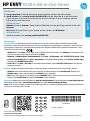 1
1
-
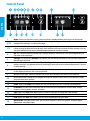 2
2
-
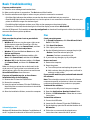 3
3
-
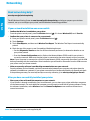 4
4
-
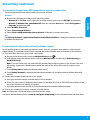 5
5
-
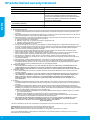 6
6
-
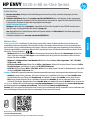 7
7
-
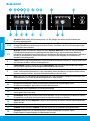 8
8
-
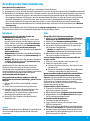 9
9
-
 10
10
-
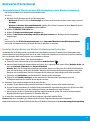 11
11
-
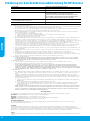 12
12
-
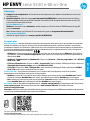 13
13
-
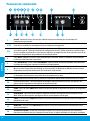 14
14
-
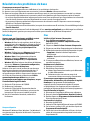 15
15
-
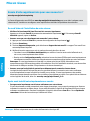 16
16
-
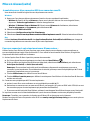 17
17
-
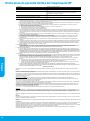 18
18
-
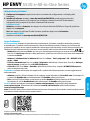 19
19
-
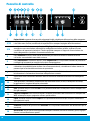 20
20
-
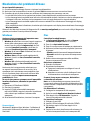 21
21
-
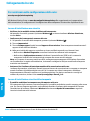 22
22
-
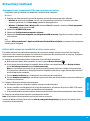 23
23
-
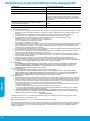 24
24
-
 25
25
-
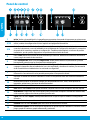 26
26
-
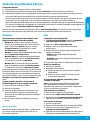 27
27
-
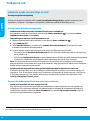 28
28
-
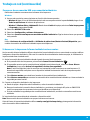 29
29
-
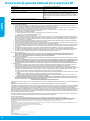 30
30
-
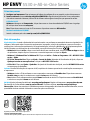 31
31
-
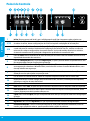 32
32
-
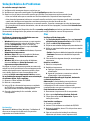 33
33
-
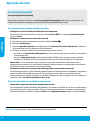 34
34
-
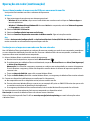 35
35
-
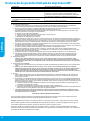 36
36
-
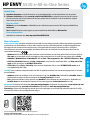 37
37
-
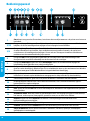 38
38
-
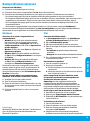 39
39
-
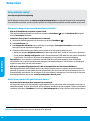 40
40
-
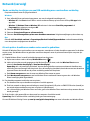 41
41
-
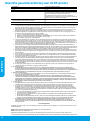 42
42
-
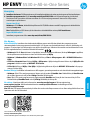 43
43
-
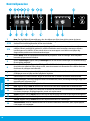 44
44
-
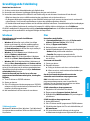 45
45
-
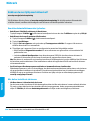 46
46
-
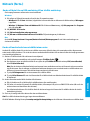 47
47
-
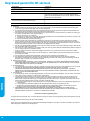 48
48
-
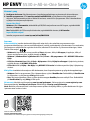 49
49
-
 50
50
-
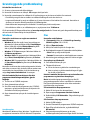 51
51
-
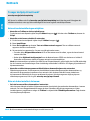 52
52
-
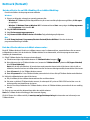 53
53
-
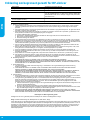 54
54
-
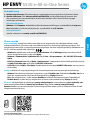 55
55
-
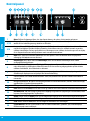 56
56
-
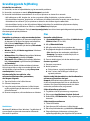 57
57
-
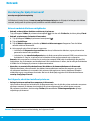 58
58
-
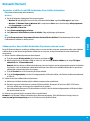 59
59
-
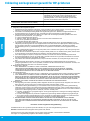 60
60
-
 61
61
-
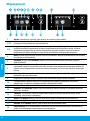 62
62
-
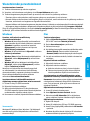 63
63
-
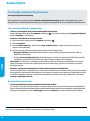 64
64
-
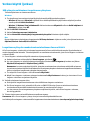 65
65
-
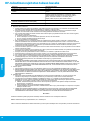 66
66
-
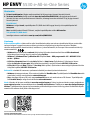 67
67
-
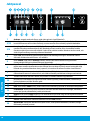 68
68
-
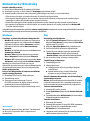 69
69
-
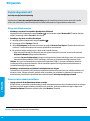 70
70
-
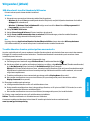 71
71
-
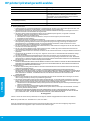 72
72
-
 73
73
-
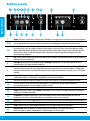 74
74
-
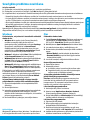 75
75
-
 76
76
-
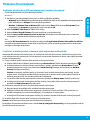 77
77
-
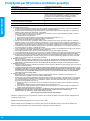 78
78
-
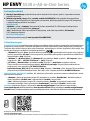 79
79
-
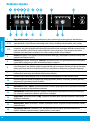 80
80
-
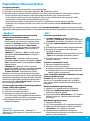 81
81
-
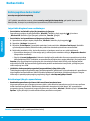 82
82
-
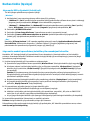 83
83
-
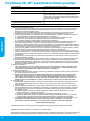 84
84
HP ENVY 5534 e-All-in-One Printer de handleiding
- Type
- de handleiding
in andere talen
- English: HP ENVY 5534 e-All-in-One Printer Owner's manual
- italiano: HP ENVY 5534 e-All-in-One Printer Manuale del proprietario
- français: HP ENVY 5534 e-All-in-One Printer Le manuel du propriétaire
- español: HP ENVY 5534 e-All-in-One Printer El manual del propietario
- Deutsch: HP ENVY 5534 e-All-in-One Printer Bedienungsanleitung
- português: HP ENVY 5534 e-All-in-One Printer Manual do proprietário
- dansk: HP ENVY 5534 e-All-in-One Printer Brugervejledning
- suomi: HP ENVY 5534 e-All-in-One Printer Omistajan opas
- svenska: HP ENVY 5534 e-All-in-One Printer Bruksanvisning
- eesti: HP ENVY 5534 e-All-in-One Printer Omaniku manuaal
Gerelateerde papieren
-
HP DeskJet 3637 de handleiding
-
HP ENVY 121 e-All-in-One Printer Snelstartgids
-
HP ENVY 5547 All-in-One Printer de handleiding
-
HP Envy 4502e de handleiding
-
HP ENVY 4511 All-in-One Printer de handleiding
-
HP Deskjet 2546 de handleiding
-
HP ENVY 7645 e-All-in-One Printer de handleiding
-
HP ENVY 7645 e-All-in-One Printer Referentie gids
-
HP Envy 5642 de handleiding
-
HP Photosmart 6520 series de handleiding